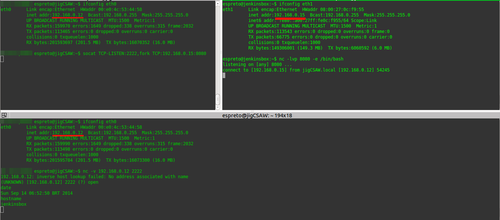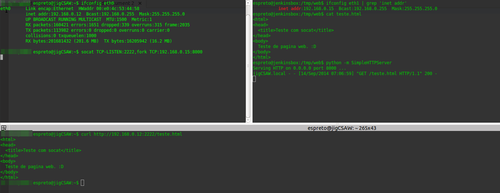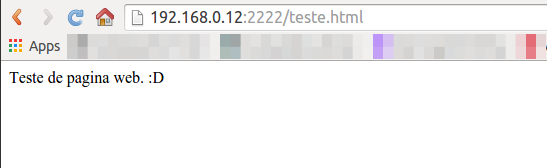Antivírus com Samba - Servidor de Arquivos
Aprenda a criar um servidor de arquivos livre de vírus, usando
ferramentas simples do sistema aberto. Esta dica foi criada em cima da
versão 3x do Samba.
Ter um servidor de arquivos para otimizar o trabalho de backup, ou até
mesmo armazenar grandes quantidades de informações para consulta, está
cada vez mais presente em diversas empresas.
Com isso, o tráfego de vírus nesses tipos de rede tem aumentado
consideravelmente em relação aos outros meios de armazenamento em massa,
devido à vulnerabilidade que estes arquivos possui. Para proteger esses
servidores dos vírus, antigamente, diversos administradores de redes
criavam scripts que varriam o servidor em busca de vírus e, se possível,
eliminá-los.
Esta técnica nem sempre funcionava. Isso porque como o script roda em
determinados períodos, de 10 em 10 minutos, por exemplo, muitas vezes o
usuário já está infectado e o antivírus não havia feito a verificação.
Pensando nisso, o site OpenAntiVirus criou um projeto para utilizar um antivírus em conjunto com
Samba.
Dessa forma, antes do arquivo ser armazenado no servidor, ele verifica
se o mesmo está infectado, caso positivo, o arquivo automaticamente é
eliminado ou mantido em quarentena, para eventuais consultas.
Veja a seguir, como ativar esse suporte em sua rede.
Instalando o Samba
Para funcionar corretamente o
vscan-samba com o Samba, será
necessário ativar o suporte a VSF (Virtual File System). Para isso, você
pode recompilar novamente o Samba, ou reinstale conforme os passos a
seguir.
Para iniciar a instalação do Samba, faça o download do código fonte no seguinte endereço:
* Quando fizemos o tutorial, a versão lastest era a 3x, provavelmente, a mais utilizada ainda.
Com o arquivo no computador, descompacte com o comando:
# tar zxvpf samba-lastest.tar.gz
Em seguida, acesse o diretório com o comando:
# cd samba-3-x.x/source
Já dentro do diretório que está o source do programa, execute os comandos a seguir:
# ./configure --with-vfs --prefix=/usr --sysconfdir=/etc --with-configdir=/etc/samba/
# make proto
# make
# make install
# mkdir /etc/samba
Agora, crie o arquivo de configuração do samba dentro do diretório
/etc/samba com o nome
desmb.conf e coloque os seguintes parâmetros:
[global]
workgroup = techno
netbios name = pcmaster
security = share
guest account = nobody
socket options = TCP_NODELAY
[public]
comment = Public Stuff
path = /home/samba
public = yes
writable = yes
printable = no
write list = @staff
vfs object = vscan-clamav
vscan-clamav: config-file = /etc/samba/vscan-clamav.conf
Essas são as principais linhas de comando para o Samba funcionar. Para
personalizar de acordo com a sua rede, altere somente as linhas de
comando:
- workgroup :: coloque o nome do grupo que esse computador passará a fazer parte.
- netbios name :: nome do computador visível no grupo de trabalho.
Note que foi adicionado também um compartilhamento chamado
public. Crie o diretório necessário para armazenar os arquivos que os usuários poderão acessar:
# mkdir /home/samba
# chmod 777 /home/samba
Scripts e antivírus
Com o Samba configurado, agora será necessário aplicar os programas
necessários para o funcionamento do antivírus. Nesse exemplo, vamos
utilizar o
ClamAV.
Este antivírus é gratuito e possui suporte para atualizações. Para
iniciar a instalação, será preciso dois programas, o antivírus ClamAV e o
script responsável por ativar esse recurso no samba, o
samba-vscan.
Faça primeiro o download do script no endereço:
Faça download da última versão desenvolvida. Em seguida, descompacte executando:
# tar zxvpf samba-vscan-0.x.tar.gz
Acesse o diretório do programa com o comando:
# cd samba-vscan-xx
Agora, com um editor de texto, abra o arquivo
clamav/vscan-clamav.h e localize a linha de comando:
# define VSCAN_CLAMD_SOCKET_NAME "/var/run/clamd"
Altere o final dessa linha para:
/var/run/clamav/clamd.sock
Ainda no diretório da fonte do
samba-vscan, instale utilizando os seguintes parâmetros:
# ./configure --prefix=/usr --with-samba-source=samba-3.x.x/source
Altere o caminho
samba-3.x.x para o
local que está o código fonte que foi utilizado para instalar o Samba.
Ao concluir a execução desse comando, compile o arquivo com o comando:
# make clamav
Para finalizar a instalação do
samba-vscan, copie os arquivos compilados para seus respectivos diretórios executando:
# cp vscan-clamav.so /usr/lib/vfs
# cp openantivirus/vscan-oav.conf /etc/samba/vscan-clamav.conf
Agora, é necessário instalar o ClamAV. Acesso o site:
E faça download da última versão. Com o arquivo no computador, descompacte com o comando:
# tar -zxvpf clamav-0.x.x.tar.gz
# cd clamav-0.x.x
Para funcionar corretamente, o antivírus utiliza seu usuário exclusivo
para proteger ainda mais o sistema. Crie esses usuários executando:
# groupadd clamav
# useradd -g clamav -s /bin/false -c "Clam AntiVirus" clamav
Em seguida, instale com os comando:
# make clean
# ./configure --prefix=/usr --sysconfdir=/etc/clamav --datadir=/etc/clamav --with-dbdir=/etc/clamav
# make
# make check
# make install
Com todos os programas instalados, crie os diretórios necessários para execução do antivírus:
# chown -R clamav:clamav /etc/clamav
# mkdir /var/run/clamav
# chown -R clamav:clamav /var/run/clamav
# mkdir /var/log/clamav
# chown -R clamav:clamav /var/log/clamav
Para manter o antivírus atualizado, ou você pode executar o comando
freshclam ou pode utilizar o
crontab para agendar a execução do programa.
Para agendar, execute o seguinte comando:
# crontab -e
Em seguida, adicione no final do arquivo a seguinte linha:
0 */4 * * * root /usr/local/bin/freshclam --quiet
Com isso, o programa verificará se há novas atualizações a cada quatro
horas. Agora você já pode ativar o Samba com esse novo recurso. Para
isso, execute:
# nmbd
# smbd
Qualquer dúvida, estamos à disposição.
Equipe
Mundo Open.
http://www.vivaolinux.com.br/dica/Antivirus-com-Samba-Servidor-de-Arquivos